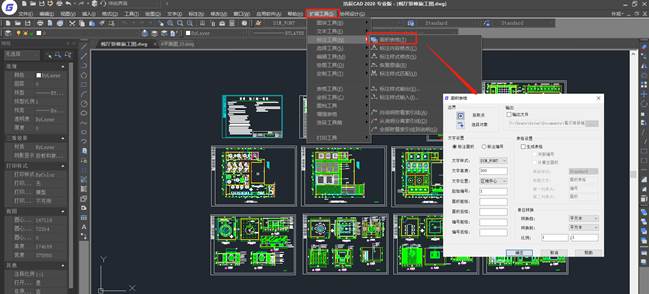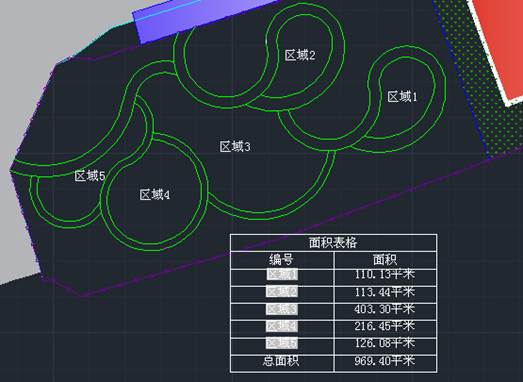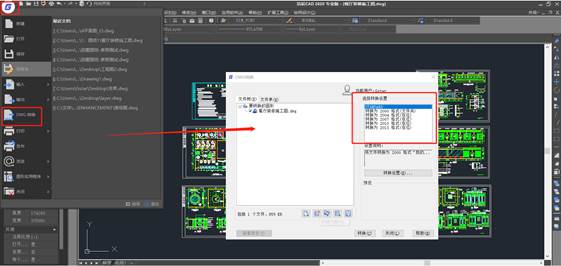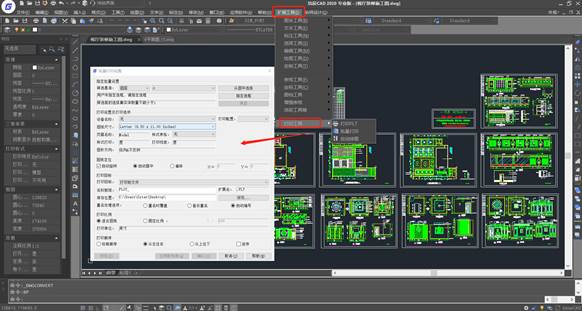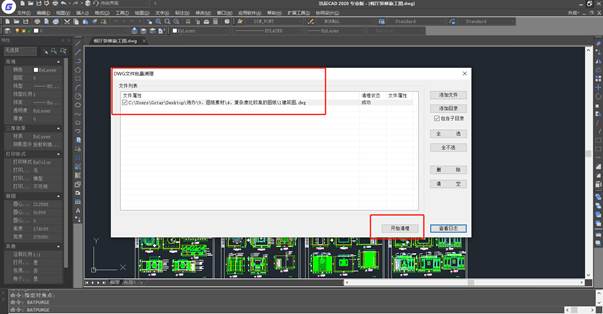CAD设计师小伙伴们,常常遇到需要对CAD图纸的图块、文字、面积等数据进行统计,或者进行CAD批量出图的情况。一些新晋的小白设计师时常为此手忙脚乱,不知所措,而资深的CAD老手则是沉稳笃定,CAD画图操作更是行云流水!
今天,小编就为大家精心准备了最实用的CAD统计和批量功能大盘点,助你更加快速、高效地进行CAD画图!
1、统计图块数量
菜单位置:[扩展工具]→[图块工具]→[统计图块数量]或通过命令:TJNUM

输入块名,也可输入图层名作为过滤条件。或点击后面的“>”按钮,直接在图中拾取要统计的图块名和图层。如果想统计其他图层上的同名块,可不勾选图层,不以图层作为过滤条件。
设置完成后,在图中框选要统计的范围,单击“统计”按钮,即可统计出选择范围中的图块数量。
2、文字统计
菜单:文字>统计求和或通过命令:KLL01
该功能可对选中的单行文字或多行文字进行修改,不仅能处理简单的数字,还可对带相同前缀的数字进行求和、文字的替换,批量填写等。

3、面积统计
菜单:扩展工具>标注工具>面积表格或通过命令:AREATABLE
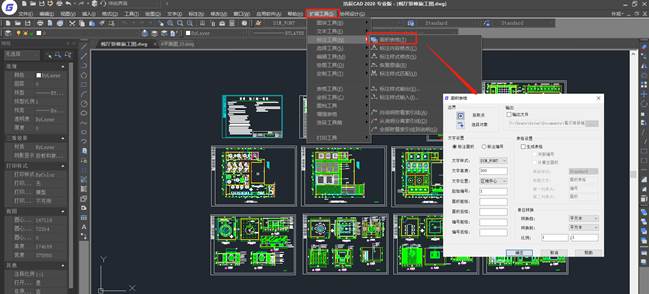
通过面积统计可以对封闭的区域和对象编号或面积,同时生成面积表格,并可将面积数据输出成文本或表格文件。
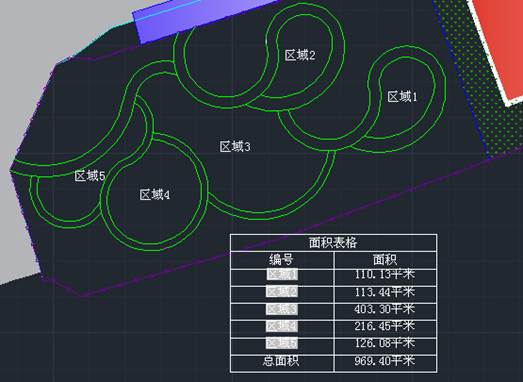
4、批量转化图形文件
在CAD图纸文件交流时,总会遇到不同企业或工程师之间使用不同版本的CAD软件,从而导致文件无法打开,需要将版本进行转化。
单击“应用程序”的“DWG 转换”。在“DWG 转换”对话框中,单击靠近底部的“添加文件”,并选择需要版本转化的文件。
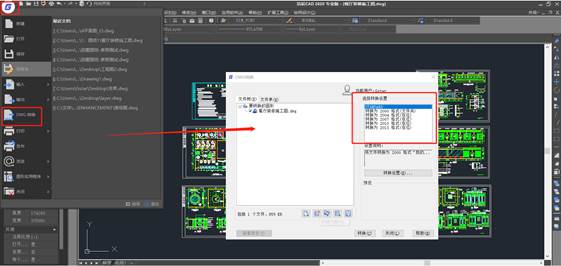
5、批量打印
菜单位置:[扩展工具]→[批量打印] 或命令:BP(批量打印具有相同图框属性的图纸)
启动命令,选择批量打印图纸的图框类型,可以选择块、层或多段线,以便系统识别图框;框选所有要打印的图框 ,弹出如下图所示对话框。
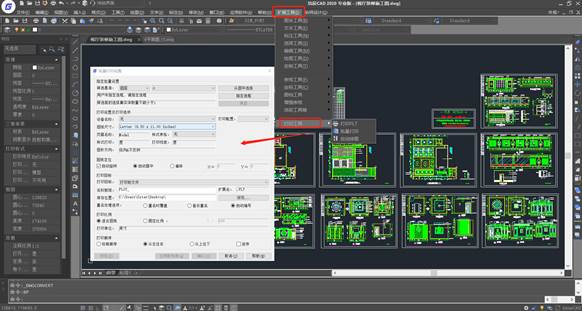
6、批量清理
菜单:扩展工具>图档工具>批量文件清理或通过命令:BATPURGE
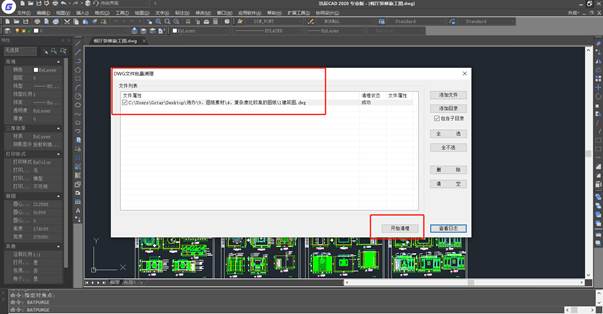
可直接批量清理多个图纸中多余的图块、图层、线型、标注样式、文字样式等对象,不但有效减小图纸的体积,而且可以大大降低图纸出错的概率。由于此功能在清理图纸时无需打开图纸,所以效率极高。
上述的CAD统计和批量功能大盘点和操作步骤,你都记住了嘛?赶紧下载我们
浩辰CAD 2020来进行操作练习吧!